Heute mal ein wenig was technisches. Nachdem ich ja Windows 7 relativ günstig ersteigert hatte, habe ich gleich die Chance genutzt und das neue System eingespielt. Ging auch alles sehr schnell und nach weniger als einer Stunde war ich wieder online unterwegs mit dem neuen Win7. Nun hieß es vor allem Firefox Profile und Thunderbird Profile wieder einzuspielen.
Unter Windows XP liegen die Profildateien ja bekanntlich unter:
C:-Dokumente und Einstellungen-USERNAME-Anwendungsdaten-Mozilla
bzw.
C:-Dokumente und Einstellungen-USERNAME-Anwendungsdaten-Thunderbird
(Der Anwendungsordner ist meist nicht sichtbar und muss über die Ordneroptionen erst sichbar gemacht werden. Im normalen Explorerfenster unter Extras->Ordneroptionen->Ansicht->Alle Datein und Ordner anzeigen)
Beim neuen Windows 7 muss das Ganze dann unter folgender Adresse eingespielt werden:
C:-Users-USERNAME-AppData-Roaming-Mozilla-Firefox-Profiles
bzw.
C:-Users-USERNAME-AppData-Roaming-Thunderbird-Profiles
Für mich sind das auch mit die wichtigsten Importvorgänge im neuen Betriebssystem oder welche gibt es noch für Euch? Wie sind Eure ersten Gehversuche mit Windows7 bzw. wo liegen die ersten Probleme?
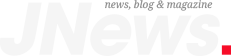
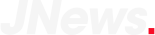

Und zwar ist folgendes wichtig beim Einfügen der gesicherten Profilordner in das neue Thunderbird aufm neuen PC oder so:
1. eben wie oben beschrieben einfügen, nicht denselben Pfad aufsuchen, den man bei WinXP besucht hat.
2. Inhalt des Ordners ……..default kopieren und in neuen Ordner ……..default (der natürlich eine andere Ziffern/Buchstabenfolge hat) einfügen, NICHT Ordner einfach ersetzen. Das funktioniert nicht beim Ersetzen…
PS: Diese Info findet man nirgendwo sonst im Internet auf Foren-Seiten, Wieso??? Ich bin Anfänger was PC angeht, wieso fragt sich niemand sonst, wie man das wieder einfügen muss?
Hallo Anita,
vielen Dank für deinen Hinweis, der sicher nicht unwesentlich ist.
Wenn Ihr vor dem Import des Profil den Firefox schon einmal gestartet habt kommt es eventuell nach dem Import zu einem Fehler „bla bla profil nicht bekannt bla bla“, Wenn Ihr das alte Profil gelöscht habt. Im Verzeichnis C:\Users\ USERNAME\ AppData\ Roaming\ Mozilla\ Firefox befindet sich die profiles.ini mit dem alten Profileintrag.Die *.ini lässt sich mit dem Editor bearbeiten.
Ändert einfach den hinweiß auf das zu nutzende profil.
„Path=Profiles/AktuellerProfilname“ und Fertig ist der Salat